So verwenden Sie Skype, um Ihren Computerbildschirm freizugeben
Skype Microsoft Macos / / March 18, 2020
Zuletzt aktualisiert am

Mit Skype können Sie Ihren Computerbildschirm für die Person freigeben, mit der Sie gerade ein Gespräch führen. Dies ist praktisch, wenn Sie neue Software erklären oder Fehler beheben.
Wenn Sie ein Skype-Gespräch mit einem Freund oder Kollegen führen, müssen Sie manchmal Ihren Computerbildschirm freigeben, um besser erklären zu können, was Sie meinen. Oder die andere Person muss möglicherweise ihren Bildschirm für Sie freigeben. Hier sehen Sie, wie es geht.
Computerbildschirm über Skype freigeben
Sie müssen gerade telefonieren, um einen Bildschirm für eine andere Person freizugeben. Es muss sich nicht um einen Videoanruf handeln, sondern nur um die Sprachausgabe. Klicken Sie dann auf, um Ihren Bildschirm für Skype unter Windows freizugeben Aufruf> Bildschirme freigeben.
Hinweis: Auf einem Mac ist es unter Gespräche> Bildschirme freigeben.
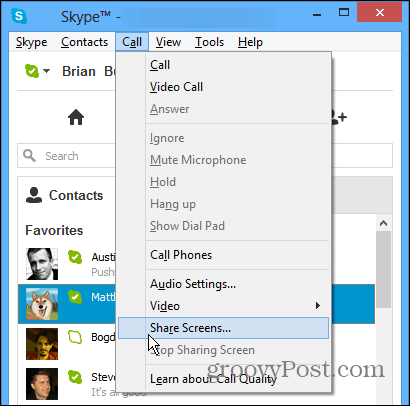
Alternativ können Sie während des Gesprächs mit dem anderen Teilnehmer auf das Plus-Symbol klicken und im Popup-Menü die Option Bildschirm freigeben auswählen.
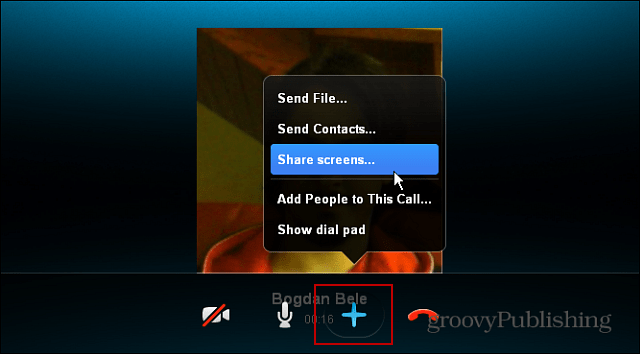
Stellen Sie dann sicher, dass Sie Ihren Bildschirm für die andere Person freigeben möchten. Klicken Sie auf Start.
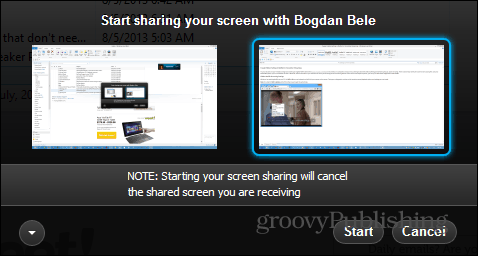
Jetzt kann die Person am anderen Ende sehen, was Sie auf dem Bildschirm tun. Dies ist praktisch, wenn Sie neue Software demonstrieren oder wenn ein Freund technischen Support benötigt.
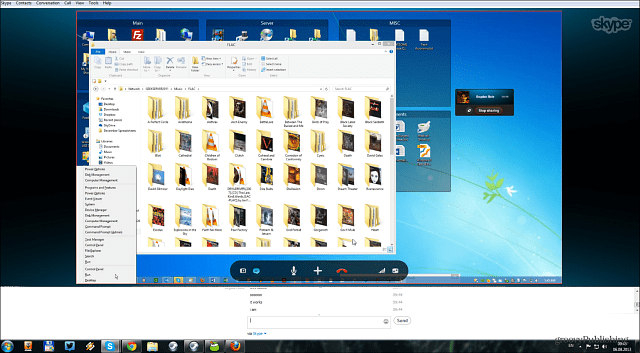
Um die Freigabe Ihres Bildschirms zu beenden, klicken Sie einfach auf die Schaltfläche, um den Vorgang zu beenden.
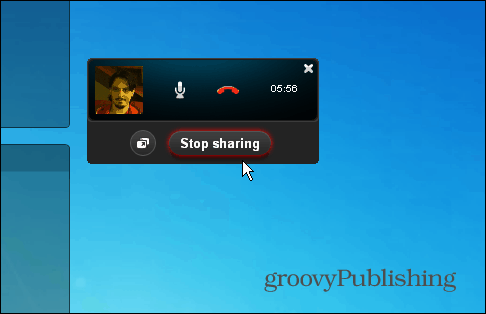
Während der Bildschirmfreigabe können beide Personen über Sofortnachrichten, Sprache oder Video kommunizieren. Auf diese Weise können Sie auf einfache Weise erklären, was auf dem Bildschirm geschieht, und Fragen stellen und beantworten.
Während Skype aufgrund von Verbindungsproblemen und Unterbrechungen häufig einen schlechten Ruf bekommt, bietet es viele coole Funktionen. Die Bildschirmfreigabe ist definitiv eine davon - vorausgesetzt, Sie haben eine anständige Verbindung. Für die Screenshots in diesem Artikel haben Bogdan und ich Bildschirme geteilt. Er lebt in Rumänien und ich lebe im ländlichen Minnesota, und der Prozess war flüssig.
Wenn Sie Ihren Bildschirm zur Fehlerbehebung freigeben müssen, lesen Sie unsere Lieblingsdienstprogramm Join.meDies ermöglicht auch Telefonkonferenzen und Chats.


